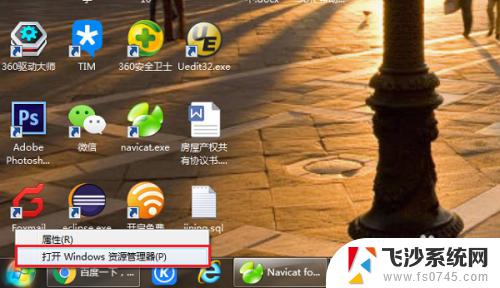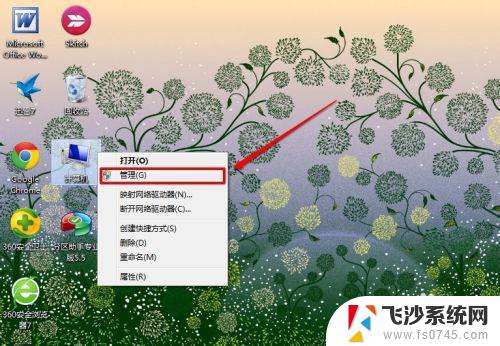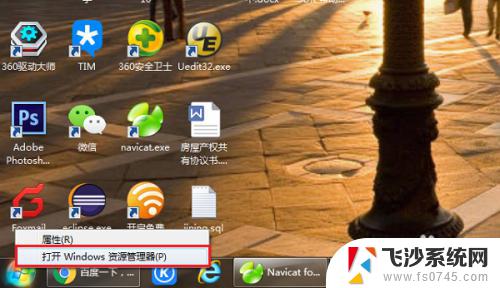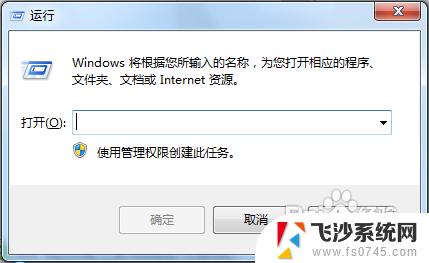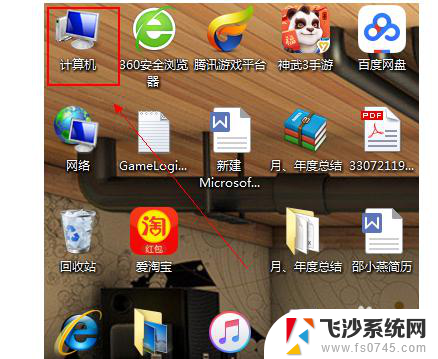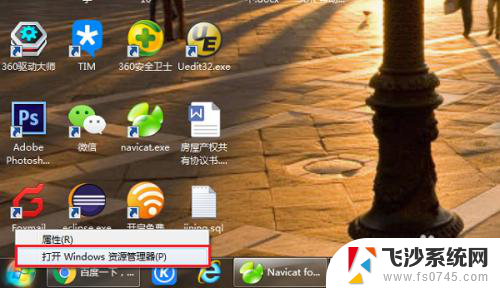win7怎么进入磁盘管理 Win7打开磁盘管理的步骤
更新时间:2024-05-13 09:49:55作者:xtang
在使用Win7系统时,我们经常需要对磁盘进行管理,比如分区、格式化等操作,那么如何进入磁盘管理呢?我们需要打开计算机,点击开始菜单,在搜索框中输入磁盘管理,然后点击搜索结果中的创建和格式化硬盘分区选项。接着就可以进入到Win7的磁盘管理界面,进行相应的操作了。通过简单的几步操作,轻松管理磁盘,让电脑更加高效运行。
方法一:
1、点击【开始菜单】—【“控制面板】选择”管理工具“;(找不到的话将查看方式修改为“大图标”)

2、双击打开【计算机管理】;

3、在计算机管理左侧点击“存储”—“磁盘管理”即可。

方法二:
1、点击【开始菜单】,在【计算机】上单击右键选择【管理】;

2、在计算机管理左侧点击“存储”—“磁盘管理”即可。

以上就是关于如何进入磁盘管理的全部内容,如果你遇到了相同的问题,可以按照以上方法来解决。